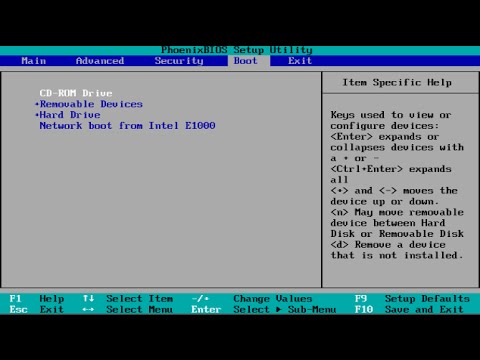Tā kā tehnoloģija tiek attīstīta katru dienu, Windows klēpjdators kļūst kompakts un plānāks. Šie kompaktie klēpjdatori izmanto augstas klases procesorus un spēcīgākas grafiskās kartes, lai apstrādātu sarežģītas lietojumprogrammas. Kaut arī šī attīstība atbilst lietotāja neticamām biznesa vajadzībām, tā ir saistīta ar pārkaršanas izmaksām.
Laptopu pārkaršana ir galvenā problēma un lielākais drauds klēpjdatora dzīvībai. Arī siltuma ražošana ir tieši proporcionāla CPU izmantojumam. Ja jūsu CPU lietojums ir 100%, spēlējot augstākās klases spēles vai veicot citus sarežģītus uzdevumus, procesors pieprasa lielāku jaudu. Tas galu galā izraisīs pārkaršanu. Ikreiz, kad dators pārkarst, tas palēnina efektivitāti. Ir nepieciešams, lai jūsu sistēmas ventilatori būtu aktīvi, lai atvēsinātu pārkaršanu. Lai izvairītos no lielas katastrofas, ieteicams izslēgt sistēmu pilnībā un izpūst saspiestu gaisu, lai attīrītu visus sistēmā esošos putekļus.
Pārkarsēts klēpjdators var izraisīt nopietnus bojājumus datora iekšējās sastāvdaļās. Pārkaršana nopietni ietekmē klēpjdatora veiktspēju. Tas samazinās akumulatora kalpošanas laiku, izraisīs bojājumus mātesplatei un izraisīs arī nopietnas sistēmas iekšējās dzesēšanas problēmas. Mātesplate ir galvenā datora iespiedshēmas plate, kurā atrodas procesors, atmiņas, kā arī savienots klēpjdatora dzesēšanas ventilators. Jebkurš bojājums mātesplatei var būtiski nelabvēlīgi ietekmēt datora veiktspēju.
Ir lietderīgi izmantot lielas dzesēšanas sistēmas sistēmām, ja izmantojat kādu augstu skaitļošanas lietojumprogrammu. Lietotāji var arī izmantot datora uzraudzības lietojumprogrammu, kas uzrauga klēpjdatora temperatūru un palīdz uzturēt klēpjdatoru atdzist. Šajā rakstā mēs apspriedām dažus no labākajiem klēpjdatora dzesēšanas programmatūras, kas uzrauga sistēmas temperatūru un sniedz detalizētu pārskatu par sistēmas temperatūru. Bet pirms programmatūras instalēšanas pārliecinieties, ka jums putekļu klēpjdatora fani regulāri un arī izmantot a klēpjdatora dzesēšanas vieta kas ievērojami uzlabos klēpjdatora veselību. Visbeidzot, mēs arī parādīsim, kā konfigurēt Sistēmas dzesēšanas politika no enerģijas opcijām.
Klēpjdatoru dzesēšanas programmatūra Windows
SpeedFan

HWMonitor

Core temp

Aktivizējiet sistēmas dzesēšanas politiku, izmantojot opcijas Enerģijas opcijas
Ja neesat pārliecināts par trešās puses programmatūras izmantošanu sistēmas dzesēšanas uzraudzībā, varat to iespējot Sistēmas dzesēšanas politika klēpjdatora dzesēšanai. Viss, kas jums jādara, ir pielāgot barošanas plāna iestatījumus, lai pārvaldītu enerģijas patēriņu. Vienkāršs ieslēgšanās pie jaudas iespējām uzlabos dzesēšanas efektivitāti. Sekojošie soļi palīdzēs jums aktivizēt aktīvo jaudas dzesēšanu jūsu datorā.
Iet uz Vadības panelis. Pāriet uz Barošanas opcijas. Klikšķiniet uz Mainīt plāna iestatījumus saskaņā ar pašlaik izmantoto jaudas plānu.

Klikšķiniet uz Papildu jaudas iestatījumi. Meklēt un atrodiet Sistēmas dzesēšanas politika.

Lai iespējotu aktīvās jaudas dzesēšanu, izvēlieties Aktīvs no nolaižamās izvēlnes Uz baterijas kā arī Iesprausts iespējas pēc izvēles.
Ceru tas palīdzēs!